台式电脑无法连接网络问题的解决方法(掌握网络故障排除技巧)
- 难题解决
- 2024-08-27
- 15
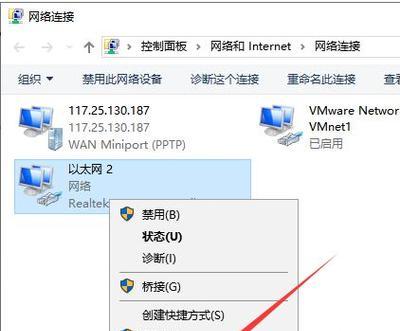
在当今信息时代,网络已经成为我们生活中不可或缺的一部分。然而,有时我们的台式电脑可能会遇到无法连接网络的问题,让人烦恼不已。本文将为大家介绍一些常见的以台式电脑无法连接...
在当今信息时代,网络已经成为我们生活中不可或缺的一部分。然而,有时我们的台式电脑可能会遇到无法连接网络的问题,让人烦恼不已。本文将为大家介绍一些常见的以台式电脑无法连接网络问题的解决方法,帮助您快速排除故障,恢复正常上网。
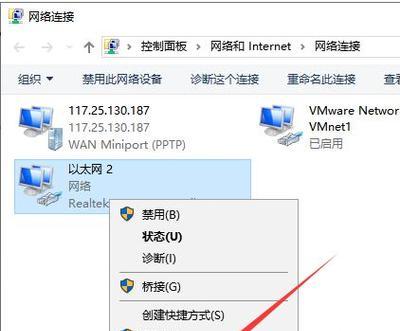
检查网线是否连接正常
确保网线插口与台式电脑的网卡连接紧密。如果使用的是有线网络,可以尝试更换网线或将其插入其他可用设备进行测试。还可以通过观察路由器上的指示灯,判断网线是否工作正常。
确认网络设置是否正确
打开控制面板,进入“网络和共享中心”,点击“更改适配器设置”。检查以太网连接或Wi-Fi连接是否启用,并确保IP地址和DNS服务器设置正确。
重启路由器和电脑
有时候,只需简单地将路由器和电脑重新启动即可解决连接问题。首先关闭台式电脑上的网络连接,然后断开路由器的电源,等待几秒钟后再重新连接。
检查网络驱动程序是否正常
打开设备管理器,找到“网络适配器”选项,展开该选项。确认网卡驱动程序是否安装正确,如果有黄色感叹号或问号提示,则可能是驱动程序出现了问题。可以尝试更新驱动程序或重装驱动程序来解决问题。
关闭防火墙和安全软件
防火墙和某些安全软件可能会干扰网络连接,导致无法上网。可以尝试暂时关闭防火墙和安全软件,然后重新连接网络进行测试。
清除DNS缓存
有时候,DNS缓存中的错误可能导致网络连接问题。打开命令提示符,输入“ipconfig/flushdns”命令,清除DNS缓存。然后重新连接网络测试是否恢复正常。
检查网络诊断工具
在Windows系统中,有自带的网络诊断工具可以帮助我们排查问题。打开“控制面板”,点击“网络和共享中心”,选择“故障排除问题”进行检测和修复。
更新操作系统和应用程序
确保台式电脑的操作系统和应用程序都是最新的版本,因为更新通常包含对网络连接的修复和改进。
检查MAC地址过滤列表
有些路由器设置了MAC地址过滤功能,只允许某些特定设备连接到网络。确保台式电脑的MAC地址在允许列表中,或者将MAC地址过滤功能关闭。
运行杀毒软件进行扫描
有时,恶意软件或病毒可能会影响网络连接。运行杀毒软件对电脑进行全面扫描,清除任何潜在的威胁。
检查路由器设置
登录路由器管理页面,确保无线网络功能已启用,并检查无线网络的安全设置、信道设置等是否正确。
尝试使用其他网络设备进行连接
如果其他设备能够正常连接到同一个网络,那么问题可能出在台式电脑上。可以尝试重置网络设置或重新安装操作系统来解决问题。
联系网络服务提供商
如果经过以上方法仍无法解决问题,可能是网络服务提供商的问题。联系他们进行故障排除,检查是否存在网络中断或其他技术问题。
求助专业技术人员
如果您不熟悉电脑维修和网络故障排除,可以寻求专业技术人员的帮助。他们有丰富的经验和专业知识,可以快速定位和解决问题。
通过检查网线连接、网络设置、驱动程序、防火墙等方面,我们可以解决大部分台式电脑无法连接网络的问题。如果问题仍然存在,可以尝试更新系统和应用程序、清除DNS缓存等操作,或者联系网络服务提供商和专业技术人员寻求帮助。无论遇到什么问题,耐心和细心都是解决问题的关键。
解决台式电脑无法连接网络的问题
在日常使用中,我们常常遇到台式电脑无法连接网络的问题。这不仅影响了我们工作和学习的效率,也给我们带来了许多困扰。本文将探索台式电脑无法连接网络的可能原因,并提供一些解决方法,帮助您快速解决此类问题。
1.网络故障:检查网络线路是否正常连接。
确认台式电脑与路由器之间的网络线路是否连接良好,排查可能的松动或损坏情况。
2.IP地址冲突:解决IP地址冲突导致的网络问题。
检查台式电脑的IP地址是否与其他设备冲突,如果存在冲突,通过更改IP地址或重新分配IP地址来解决。
3.网络配置错误:重新配置网络设置。
检查网络设置是否正确,包括IP地址、子网掩码、网关等参数,如有错误,进行相应的调整。
4.DNS问题:修复DNS服务器相关故障。
尝试更改DNS服务器地址或使用其他公共DNS服务器来解决DNS解析问题。
5.驱动程序问题:更新网络适配器驱动程序。
检查网络适配器驱动程序是否过时或损坏,如果是,及时更新或重新安装驱动程序。
6.防火墙设置:检查防火墙是否阻止了网络连接。
查看防火墙设置,确保允许台式电脑访问网络,如有必要,添加相应的例外规则。
7.电脑病毒感染:进行杀毒扫描。
运行杀毒软件进行全面扫描,清除可能的病毒或恶意软件。
8.DHCP设置问题:检查DHCP服务器设置。
确保DHCP服务器设置正确,使台式电脑能够自动获取正确的IP地址、子网掩码和网关等信息。
9.网络卡故障:检查和更换网卡硬件。
检查网络卡是否正常工作,如有必要,更换新的网卡硬件。
10.路由器问题:排查可能的路由器故障。
检查路由器是否正常工作,尝试重启路由器或联系网络服务提供商解决问题。
11.其他设备干扰:消除其他设备的干扰。
将其他无线设备或电磁设备(如微波炉、蓝牙设备等)远离台式电脑,以减少干扰。
12.系统更新:检查和安装最新的系统更新。
检查操作系统是否有可用的更新,安装最新的补丁和更新以修复可能的网络问题。
13.重置网络设置:恢复网络设置到默认值。
尝试将网络设置重置为出厂默认值,消除可能的错误配置导致的问题。
14.联系网络服务提供商:寻求专业技术支持。
如果上述方法无法解决问题,及时联系网络服务提供商寻求专业技术支持。
15.及时维护:保持台式电脑网络连接的稳定。
定期检查和维护台式电脑的网络连接,如清理垃圾文件、优化系统性能等,确保网络连接的稳定性。
无法连接网络是一个常见而令人烦恼的问题。通过排查可能的原因,并采取相应的解决方法,我们可以轻松解决台式电脑无法连接网络的问题。请根据具体情况选择合适的方法,希望能够帮助到您。
本文链接:https://www.taoanxin.com/article-2952-1.html

